Lorsque le contenu d’un site est organisé de manière logique et facile à utiliser, il est plus facile à gérer et à gérer, et les utilisateurs du site sont plus productifs. En tant qu’administrateur de collection de sites ou propriétaire de site, vous souhaiterez peut-être planifier votre stratégie de site avant de créer votre site. Dans cet article, nous allons explorer les éléments suivants :
Quel sera le type de contenu de vos sites ?
Lorsque vous avez pensé au nombre et au type de sites que vous souhaitez, vous pouvez planifier le contenu qui sera stocké sur ces sites. Les objectifs d’une telle démarche sont les suivants :
-
Les types de listes, de bibliothèques ou de pages que vous voulez créer sur les sites pour organiser le contenu Les bibliothèques permettent de stocker des documents et d’autres fichiers, tandis que les listes peuvent être utiles pour le suivi des tâches ou des problèmes. Les pages sont des éléments individuels au sein d’un site dans lequel vous pouvez afficher du contenu, des applications, des liens, etc.
-
Quels types d’applications vous souhaitez inclure SharePoint applications intégrées, telles que les bibliothèques de documents et les listes, mais vous pouvez également créer vos propres applications ou acheter des applications auprès de tiers du SharePoint Store.
-
Si vous voulez créer des types de contenu Les types de contenu vous permettent de personnaliser la gestion et le suivi de types spécifiques de contenu.
Votre organisation peut vouloir organiser ce type de planification de manière centralisée (en particulier pour les types de contenu), mais il s’agit également du type de planification que vous devez encourager les propriétaires de sites individuels à effectuer lors de la personnalisation des sites dont ils sont responsables.
Quels types d’applications voulez-vous ajouter ?
Pensez aux types de contenu mais aussi aux autres types d’informations qui seront stockées sur les sites ou aux types de tâches que les personnes de votre entreprise aimeraient utiliser. Ceci vous aidera à planifier les différents types d’applications que vous pourriez ajouter dans les sites pour démarrer. Par exemple si vous connaissez un endroit pour le stockage des documents, vous voudrez probablement ajouter une bibliothèque de documents. Si vous savez que voudrez effectuer le suivi des dates importantes, vous aurez probablement besoin d’un calendrier.
Il n’est pas nécessaire d’ajouter d’entrée de jeu toutes les applications requises. Les propriétaires de sites peuvent ajouter et supprimer de nouvelles applications au fur et à mesure des besoins. Néanmoins, il est judicieux de réfléchir dès le départ à la façon de personnaliser le contenu de vos sites pour que celui-ci soit immédiatement exploitable par les utilisateurs.
SharePoint inclut des applications intégrées qui sont utiles pour une gamme de fonctions, de l’entreposage et de la gestion de documents, à la gestion de projet et au suivi. Vous pouvez ajouter plusieurs instances de ces types d’applications à un site. Vous pouvez également acheter et ajouter des applications tierces dans votre site à partir du SharePoint Store.
Pour plus d’informations, voir Ajouter une application à un site et Acheter une application sur SharePoint Store.
Devez-vous définir les types de contenus ?
Les types de contenu permettent aux utilisateurs du site de créer rapidement des types spécialisés de contenu en utilisant la commande Nouvel élément ou Nouveau document dans une liste ou une bibliothèque. Les types de contenu sont utiles parce qu’ils offrent aux propriétaires de site une façon de s’assurer de la cohérence du contenu d’un site à un autre. Les types de contenu permettent également à une liste ou une bibliothèque unique de contenir plusieurs types d’éléments ou de documents. Les propriétaires de sites peuvent configurer au préalable les détails spécifiques relatifs au contenu lorsqu’ils configurent les types de contenu pour un site, une liste ou une bibliothèque.
Les propriétaires de site peuvent définir les types de contenu pour les éléments de liste, les documents ou les dossiers.
Il peut également s’avérer judicieux de définir des types pour une partie de votre contenu s’il satisfait aux critères suivants :
|
Si c’est vrai : |
Les types de contenu peuvent vous être utiles des façons suivantes : |
|---|---|
|
Vous disposez de types de documents ayant un format ou un objectif normalisé et vous voulez les rendre cohérents dans votre entreprise. |
Configurer les types de contenu de site pour ces types de documents au niveau du site d’équipe de sorte qu’ils soient disponibles pour une utilisation sur tous les sous-sites du site d’équipe. De cette façon, tous les utilisateurs de votre organisation créeront ces documents de façon cohérente. |
|
Vous disposez de modèles spécifiques à utiliser obligatoirement pour certains types de documents. |
Ajoutez ces modèles de document aux types de contenu appropriés de façon à ce que tous les nouveaux documents créés à partir du type de contenu utilisent le modèle. |
|
Vous voulez effectuer le suivi d’un ensemble d’informations standard pour des types de documents ou éléments spécifiques. |
Ajoutez des colonnes à votre type de contenu pour effectuer le suivi de ces informations. Si des informations spécifiques sont particulièrement critiques, vous pouvez désigner ces colonnes comme étant obligatoires. Vous pouvez également fournir des valeurs par défaut pour des colonnes spécifiques lorsque vous configurez le type de contenu. |
|
Vous disposez d’un processus d’entreprise décrivant le mode de traitement ou de révision de types de documents particuliers. |
Envisagez de configurer des flux de travail pour des types de contenus spécifiques. Vous pouvez utiliser les flux de travail pour gérer les processus d’entreprise tels que la révision et l’approbation des documents. |
Après avoir identifié le contenu pour lequel vous voulez définir des types, vous devez penser à l’emplacement où les définir. Si vous définissez un type de contenu de site au niveau du site d’équipe, il sera disponible pour réutilisation dans les listes et bibliothèques de tous les sous-sites de votre site d’équipe. Les propriétaires de sites individuels peuvent également définir des types de contenus pour leurs sites, mêmes si ces types ne seront disponibles pour l’utilisation dans des listes et des bibliothèques que sur ce site et sur tous les sites situés en dessous.
Il peut s’avérer utile de créer une feuille de calcul ou un tableau qui capture les informations que vous voulez inclure lors de la définition de vos types de contenus. Vous pouvez ainsi commencer par créer un élément de base, tel le tableau ci-dessous, puis insérer des informations supplémentaires dont le suivi peut être utile, comme les sites ou les équipes qui utiliseront les types de contenus :
|
Nouveau type de contenu |
Type de contenu parent |
Colonnes |
Modèle de document |
Flux de travail |
|---|---|---|---|---|
|
Indiquez le nom du type de contenu à créer. |
Indiquez le type de contenu parent à partir duquel il sera créé. |
Répertoriez la colonne nouvelle ou existante à ajouter au type de contenu. |
Indiquez si un modèle de document sera associé au type de contenu. |
Indiquez si des flux de travail seront associés au type de contenu. |
Pour plus d’informations sur l’utilisation des types de contenu, voir Créer ou personnaliser un type de contenu.
Comment vos utilisateurs vont-ils identifier le contenu et y accéder ?
Réfléchissez à la façon dont les utilisateurs du site peuvent trouver et utiliser le contenu de vos sites SharePoint. Ce type de planification vous aidera à déterminer le mode de configuration de la navigation et la recherche pour le Site d’équipe et ses sous-sites.
Quels sites désirez-vous inclure dans votre navigation globale ?
Pour planifier la navigation, il peut être utile de créer un diagramme des sites de votre hiérarchie de sites. Si vous avez déjà créé un diagramme pendant la planification des sites, vous pouvez commencer avec ce diagramme et le modifier. Incluez tous les sous-sites de votre Site d’équipe. Vous voudrez peut-être également inclure une liste ou une bibliothèque importante existant sur le site d’équipe et ses sous-sites. Cela vous permet d’identifier en un clin d’œil les destinations importantes que les utilisateurs du site peuvent vouloir rechercher s’ils redémarrent à partir de la page d’accueil de votre site d’équipe.
La navigation supérieure sur un site fournit ce qu’on appelle la navigation globale.
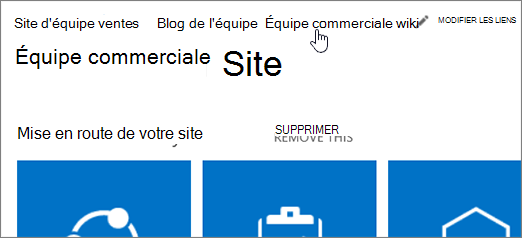
Par défaut, chaque site utilise sa propre navigation, mais vous pouvez choisir d’autoriser les sites à hériter de la navigation supérieure du site parent pour que l’expérience de navigation soit cohérente sur tous les sites. Vous pouvez configurer les sites qui apparaissent sur la navigation supérieure. Vous pouvez également inclure des liens vers toutes les autres URL souhaitées, dans l’éventualité où vous voudriez intégrer des liens vers des ressources externes dans la navigation de votre site. Pour plus d’informations sur la personnalisation de la navigation supérieure, voir Personnaliser la navigation sur votre site d’équipe.
Si vous avez un grand nombre de sous-sites pour votre site d’équipe, il est possible que vous ne souhaitiez pas les afficher dans la barre de liens supérieure, car cela peut être excessif pour les utilisateurs du site. Mais vous ne voulez pas non plus que les sites ou les contenus importants ne soient pas détectés. Pour identifier les principaux sites à exposer dans votre navigation globale, utilisez votre diagramme de hiérarchie de site.
Comment les utilisateurs vont-ils naviguer dans les sites ?
Outre la navigation supérieure, les sites comportent également un élément de navigation sur le côté gauche de la page appelé barre de lancement rapide.
En règle générale, le menu de lancement rapide affiche les liens spécifiques au site actuel et il permet de mettre en évidence les contenus le plus importants. Lorsque vous créez une liste ou une bibliothèque, un nouveau lien apparaît automatiquement sous Récent dans Lancement rapide. Les cinq liens les plus récents apparaissent dans la section Récent.
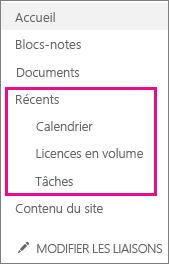
Vous pouvez personnaliser le menu de lancement rapide pour ajouter ou supprimer des liens vers les listes et les bibliothèques sur le site. Vous pouvez également regrouper les liens sous des en-têtes personnalisés. Si vous choisissez de faire en sorte que tous les sous-sites héritent de la navigation globale, il est important pour les propriétaires de sites de personnaliser la navigation dans la barre de lancement rapide, car les utilisateurs pourront retrouver le contenu d’un site au moment de la consultation. Si vous décidez de ne pas disposer de sous-sites qui héritent de la navigation globale du site d’équipe, les utilisateurs pourront utiliser la barre de liens supérieure et le menu de lancement rapide d’un sous-site pour trouver le contenu qu’ils contiennent. Pour plus d’informations sur la modification des liens dans la barre de lancement rapide, voir personnaliser la navigation sur votre site d’équipe.
À quoi devez-vous penser lorsque vous planifiez une recherche ?
Vos utilisateurs sont plus susceptibles de vouloir utiliser SharePoint s’ils peuvent facilement trouver les informations dont ils ont besoin. En utilisant des fonctionnalités de contenu telles que des types de contenu, ou en ajoutant des colonnes de métadonnées à des listes et bibliothèques, vous pouvez contribuer à rendre le contenu plus détectable par le biais de la recherche.
Les administrateurs de collection de sites et les administrateurs de sites peuvent effectuer une série de configurations permettant de personnaliser l’interface de recherche pour les utilisateurs.
|
Pour ce faire : |
Consultez cette rubrique : |
|---|---|
|
Personnaliser le style et les paramètres qui affectent les résultats de la recherche, vous pouvez personnaliser le centre de recherche et les composants WebPart utilisés dans les pages Centre de recherche. |
|
|
Créez des règles de requête pour améliorer la façon dont les recherches répondent aux besoins de vos utilisateurs. |
|
|
Personnaliser les origines des résultats pour les recherches. |
|
|
Afficher, créer ou modifier des propriétés gérées ou mapper des propriétés analysées sur des propriétés gérées. |
|
|
Pour exporter et importer les paramètres de configuration de recherche personnalisée entre les sites. Les paramètres que vous exportez et importez incluent toutes les règles de requête, origines des résultats, types de résultats, modèles de classement et paramètres de recherche de site personnalisés. |
Exporter et importer les paramètres de configuration de recherche personnalisée |
Comment le contenu devient disponible dans la recherche
Le service de recherche est censé analyser le contenu de SharePoint toutes les cinq minutes. Une fois qu’un élément est ajouté à un site de SharePoint, il y a un laps de temps avant qu’il ne soit indexé et retourné dans les résultats de recherche. Cette durée varie en fonction des activités en cours de l’utilisateur. Les tâches telles que la migration, la mise à niveau et la maintenance de site augmente la charge sur le pipeline d’indexation. Les nouveaux éléments de contenu doivent généralement apparaître dans les résultats de recherche en une heure.
Que vont faire les utilisateurs avec le contenu ?
En interrogeant certaines questions de base sur les utilisateurs du site qui doivent traiter du contenu, vous pouvez déterminer la façon dont les utilisateurs de sites, les listes ou les bibliothèques peuvent avoir besoin d’utiliser des fonctionnalités spécifiques.
|
Questions à se poser : |
Aspects relatifs à la configuration du contenu : |
|---|---|
|
Devrez-vous effectuer le suivi des versions de types de documents ou d’éléments de liste spécifiques ? |
|
|
Les utilisateurs du site devront-ils travailler ou collaborer simultanément sur des types de documents spécifiques ? |
|
|
Des types de contenu spécifiques doivent-ils être approuvés avant d’être accessibles au plus large public ? |
|
|
Certains types de documents seront-ils soumis à des processus métier ou des flux de travail manuels spécifiques ? |
|
|
Utiliserez-vous des listes pour piloter ou gérer les processus ? |
|
|
Le contenu sera-il sensible sur les sites dont l’accès sera limité. |
|
|
Les utilisateurs devront-ils recevoir des mises à jour sur les modifications du contenu ? |
|










